Diego Thomazini/Shutterstock.com
Avez-vous enfin mis la main sur une Xbox Series X ou S ? Il y a beaucoup de choses dans cette console de jeu Microsoft, alors jetons un coup d’œil aux fonctionnalités qui vous aideront à tirer le meilleur parti de tout ce que votre nouvelle console a à offrir.
Laissez-passer de jeu
Nous pourrions parler toute la journée pour savoir si Game Pass est techniquement une fonctionnalité, mais étant donné que vous bénéficiez d’un abonnement d’un mois au service à volonté de Microsoft pour 1 $ avec votre console, cela pourrait aussi bien l’être. Game Pass est peut-être la meilleure offre de jeu, et cela signifie qu’il y a toujours quelque chose à jouer.
Un abonnement Game Pass vous permet de télécharger et de jouer à de nouveaux et anciens jeux au fur et à mesure qu’ils sont ajoutés au service. Des jeux sont ajoutés plusieurs fois par mois, y compris de toutes nouvelles versions et des titres plus anciens. Game Pass Ultimate comprend l’accès au service sur un PC, ainsi qu’EA Play qui vous permet de jouer encore plus de titres du catalogue arrière d’EA.
Une fois votre essai gratuit terminé, le service coûte 14,99 $ par mois pour un abonnement Ultimate, ce qui représente environ le coût de trois jeux à plein tarif par an. Game Pass est un buffet à partir duquel vous pouvez paître librement, vous permettant d’essayer de tomber amoureux de titres que vous n’auriez peut-être jamais achetés autrement. Vous aurez également accès à tous les titres propriétaires de Microsoft (y compris les grandes versions des franchises Halo et Forza) dès le premier jour.
Le bouton Partager
Sony a été le premier à ajouter un bouton Partager à un contrôleur avec la sortie de la PS4, et maintenant tout le monde le fait. Vous pouvez utiliser le bouton Partager pour capturer à la fois des captures d’écran fixes et de courts extraits de gameplay. Par défaut, un simple clic capture une image fixe tout en appuyant sur le bouton et en le maintenant enfoncé pour enregistrer une vidéo.
 Xbox
Xbox
Vous pouvez personnaliser ce comportement à l’aide de l’application Xbox Accessories, préinstallée sur votre console. Appuyez sur le bouton Xbox, puis choisissez Mes jeux et applications > Tout voir > Applications pour le trouver. Pour modifier le format et la taille des clips et des captures d’écran enregistrés, appuyez sur le bouton Xbox de votre manette et accédez à Profil et système > Paramètres > Préférences > Capturer et partager.
Une fois que vous avez enregistré vos clips, vous pouvez y accéder facilement sur votre appareil mobile en téléchargeant l’application Xbox pour iPhone ou Android pour un partage facile.
Rétrocompatibilité
Microsoft a déployé beaucoup d’efforts pour s’assurer que les consoles Xbox Series sont compatibles avec la famille Xbox One. Cela signifie que vous disposez d’un grand nombre de jeux de la génération précédente, dont beaucoup ont reçu des améliorations et des correctifs pour tirer parti du matériel plus rapide. Vous pouvez télécharger des jeux Xbox One à partir du Microsoft Store comme vous le feriez avec un titre Xbox Series natif.
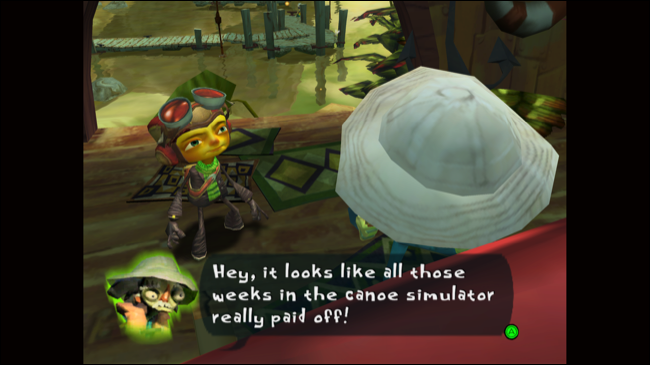 Psychonautes
Psychonautes
En plus de cela, il existe un bon nombre de jeux Xbox 360 et Xbox originaux à votre disposition. Beaucoup d’entre eux sont disponibles via Game Pass, y compris des classiques comme Psychonauts (Xbox) et Viva Piñata (Xbox 360), mais beaucoup d’autres peuvent être trouvés sur le Bibliothèque de jeux rétrocompatibles Xbox.
HDR automatique
De nombreux titres plus anciens peuvent tirer parti des améliorations que les nouveaux jeux ont intégrées en standard. L’un d’eux est Auto-HDR, qui ajoute un niveau de brillance HDR aux titres qui ne l’ont jamais pris en charge. Cela se fait à l’aide de l’apprentissage automatique. Cela fonctionne bien la plupart du temps, avec des éléments comme le soleil et les lampes de poche apparaissant plus lumineux que les autres objets à l’écran.
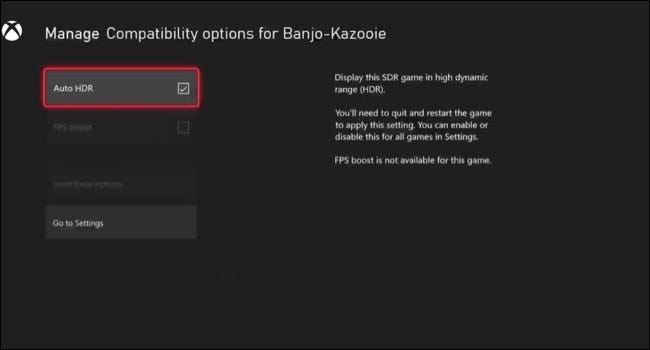
La plupart des titres qui prennent en charge la fonctionnalité ont Auto-HDR activé par défaut. Vous devrez configurer HDR sur votre Xbox avant de pouvoir utiliser la fonctionnalité, puis vous pourrez la gérer jeu par jeu à l’aide de l’option « Gérer le jeu » accessible en appuyant sur le bouton « Plus » de votre manette tout en parcourant votre bibliothèque de jeux.
Vous pouvez également désactiver complètement Auto-HDR en appuyant sur le bouton Xbox de votre manette et en naviguant vers Alimentation et système > Paramètres > Général > Options TV et affichage > Modes vidéo et en décochant la bascule « Auto-HDR ». Les puristes et les noctambules préféreront peut-être cette option, mais nous vous recommandons de l’essayer pour donner à vos anciens jeux un look plus moderne.
Augmentation des FPS
En plus de l’Auto-HDR, Microsoft a également développé une autre fonctionnalité appelée FPS Boost pour améliorer les performances des anciens jeux. Vous trouverez cette option dans le même menu « Gérer le jeu » que vous utiliseriez pour basculer Auto-HDR, vous permettant de l’activer ou de le désactiver pour chaque jeu.
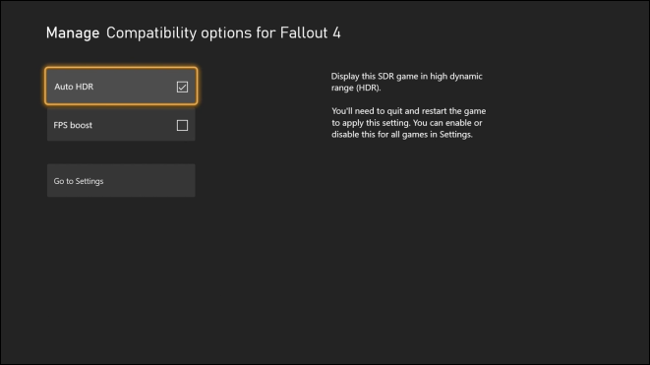
Comme son nom l’indique, FPS Boost augmente la fréquence d’images des anciens titres pour une expérience de jeu plus fluide et réactive. Pour ce faire, il utilise des ajustements au niveau du système (plutôt qu’un correctif logiciel) qui tirent parti du matériel plus performant des consoles Xbox Series X et Series S.
La plupart des titres prenant en charge FPS Boost ont la fonctionnalité activée par défaut, mais vous devrez l’activer pour les autres. En raison de la nature de ce réglage, vous pouvez rencontrer des problèmes et des problèmes de stabilité, et de nombreux jeux ne le prennent pas du tout en charge en raison de systèmes tels que la physique du jeu ou les cycles météorologiques directement liés à la fréquence d’images.
Jeu en nuage Xbox
Si vous êtes abonné à Game Pass Ultimate (y compris l’essai à 1 $), vous aurez accès à Xbox Cloud Gaming, qui vous permet de jouer à des jeux sur Internet sans avoir à les télécharger et à les installer au préalable. Le bon fonctionnement de cela dépend de la vitesse de votre connexion Internet (20 Mbps ou mieux) et de la distance qui vous sépare du serveur.
Jouer à des jeux de manière native offrira toujours une expérience plus stable et réactive, et certains jeux (comme les tireurs à secousses ou les beat’em ups compétitifs) ne correspondront jamais tout à fait au moule du cloud gaming. Mais pour essayer un jeu avant de vous engager dans un téléchargement volumineux, directement depuis votre tableau de bord Xbox, Xbox Cloud Gaming est un outil pratique à avoir à votre disposition.
Lire la vidéo
Xbox Cloud Gaming vous permet également de jouer aux titres Game Pass pratiquement n’importe où, y compris sur un PC ou un Mac, Android, iPhone et iPad, et certains téléviseurs intelligents. Tout ce dont vous aurez besoin est un contrôleur compatible, une bonne vitesse de connexion et un abonnement Game Pass Ultimate actif. Étant donné que Microsoft stocke vos sauvegardes dans le cloud, vous pouvez même reprendre là où vous vous étiez arrêté.
Émuler des jeux rétro avec RetroArch
Non seulement les consoles Xbox Series sont idéales pour la rétrocompatibilité, mais elles sont également un excellent moyen de jouer à des titres rétro. En mettant votre Xbox en mode développeur et en installant l’émulateur multi-système RetroArch, vous pouvez jouer à tout, des classiques d’arcade aux jeux PlayStation 2, GameCube et Dreamcast.
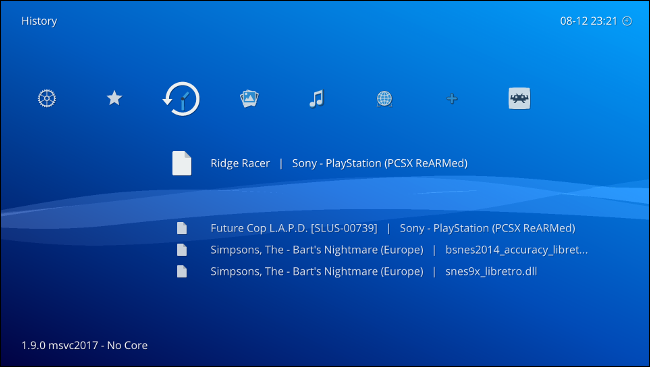
Il y a quelques petits inconvénients à cela. Vous devrez payer à Microsoft des frais de développeur de 19 $ pour déverrouiller ce mode, ce qui permet d’installer des applications UWP (Universal Windows Platform) sur votre console. Vous devrez également redémarrer votre console en mode développeur pour ce faire, ce qui peut prendre quelques minutes à chaque fois.
Cela vaut cependant la peine d’avoir accès à un grand nombre d’anciennes plates-formes sur votre Xbox. Assurez-vous simplement que vous êtes conscient de la légalité de l’utilisation des ROM et des émulateurs.
Jeu 120 Hz
Alors que le jeu à taux de rafraîchissement élevé est un pilier sur PC depuis des années, la génération Xbox Series et PlayStation 5 est la première fois que nous avons pu aller au-delà du jeu à 60 Hz sur une console. Cela dépend de deux paramètres importants : le taux de rafraîchissement de votre écran et la présence d’un port HDMI 2.1.
120 Hz signifie que l’affichage se rafraîchit 120 fois par seconde, contre 60 fois sur un ancien moniteur 60 Hz. Pour être utiles, les modes 120 Hz nécessitent des fréquences d’images élevées et tous les jeux ne peuvent pas en profiter. Pour atteindre des cibles de fréquence d’images plus élevées, de nombreux jeux doivent réduire la fidélité visuelle, comme la distance de tirage ou la résolution de rendu globale.
Lire la vidéo
Bien que peu de jeux prennent en charge cette fonctionnalité, beaucoup comme Halo : Infinite sur Xbox Series X et le titre indépendant The Touryst ont des modes 120 Hz dédiés. Ceux-ci offrent une expérience de jeu plus fluide et réactive, au prix de graphismes haute fidélité. Vous pouvez savoir si votre Xbox peut tirer parti de ces modes en exécutant un outil d’étalonnage dans les paramètres Xbox.
Précharger des jeux avant d’acheter
Précharger un jeu signifie que vous le téléchargez avant sa sortie afin qu’il soit prêt à l’emploi. Cela évite les longs temps de téléchargement le jour de la sortie. Il était une fois, vous deviez vous engager à précommander un jeu pour le précharger, mais avec de plus en plus d’éditeurs retenant les codes de prévisualisation et révisant les embargos jusqu’au jour de la sortie, cela peut être une recette pour un désastre.
Mais si vous utilisez l’application Xbox pour iPhone ou Android vous pouvez rechercher des titres et les télécharger sur votre console sans avoir à les acheter au préalable. Dès que le jeu est sorti, vous pouvez consultez des sources d’examen fiables et décidez s’il faut débourser le plein prix, attendre une vente ou rater le jeu.
Utilisation de disques durs comme stockage à froid
Microsoft a opté pour la voie exclusive en termes d’extension de l’espace de stockage Xbox Series X et Series S. Cela signifie que vous devez acheter des cartes d’extension coûteuses spécialement conçues pour étendre le pool de stockage dont vous disposez pour exécuter les titres natifs de la série Xbox. Heureusement, il existe un moyen moins coûteux d’augmenter votre espace de stockage.
En utilisant des disques durs USB comme « stockage à froid », vous pouvez déplacer des jeux vers et depuis votre disque SSD interne au fur et à mesure que vous en avez besoin. Cela vous permet d’archiver des jeux pour une utilisation ultérieure, évitant ainsi d’avoir à les télécharger à nouveau dans leur intégralité. Si les disques durs sont un peu lents pour vous, pensez à utiliser un SSD externe comme bon compromis entre performances et prix.
Meilleur SSD externe Xbox Series
Disque de jeu WD_Black P50
Le WD_Black P50 Game Drive bat la concurrence avec des vitesses incroyablement rapides et une taille compacte.
189,99 $ ![]()
249,99 $ Économisez 24 %
Vous pouvez également utiliser des disques externes pour exécuter des titres plus anciens, comme Xbox One, Xbox 360 et des jeux Xbox originaux (bien que vous obtiendrez des temps de chargement plus rapides si vous les transférez d’abord sur votre disque interne).
La Xbox Series X est un excellent achat
La Xbox Series X est plus abordable qu’un PC, offre des graphismes haute fidélité, vous permet d’utiliser votre téléviseur ou moniteur existant (même s’il n’est pas 4K), et un abonnement Game Pass signifie que vous aurez toujours quelque chose à jouer.
C’est pourquoi la console haut de gamme de Microsoft est un excellent achat, en supposant que vous puissiez en mettre la main dessus.



